【摘要】:图13.2.9 零件模型及模型树Step1.新建一个实体零件模型,命名为DOWN_COVER_DIE_02。Step2.创建图13.2.10所示的拉伸特征1。选取TOP基准平面为草绘平面,RIGHT基准平面为参考平面,方向为;单击按钮,绘制图13.2.11所示的截面草图;在操控板中定义拉伸类型为,输入深度值2.0,单击按钮,完成拉伸特征1的创建。图13.2.12 拉伸特征2图13.2.13 截面草图Step4.创建图13.2.14b所示倒圆角特征1。按住Ctrl键,选取图13.2.14a所示的两条边线为倒圆角的边线,圆角半径值为0.5。图13.2.15 圆角特征2Step6.保存零件模型文件。

Step1.新建一个实体零件模型,命名为SM_COMPUTER_CASE_02。
Step2.创建图18.7.30a所示的拉伸特征1。在操控板中单击“拉伸”按钮 。选取TOP基准平面为草绘平面,RIGHT基准平面为参考平面,方向为
。选取TOP基准平面为草绘平面,RIGHT基准平面为参考平面,方向为 ;单击
;单击 按钮,绘制图18.7.30b所示的截面草图;在操控板中定义拉伸类型为
按钮,绘制图18.7.30b所示的截面草图;在操控板中定义拉伸类型为 ,输入深度值20.0。
,输入深度值20.0。
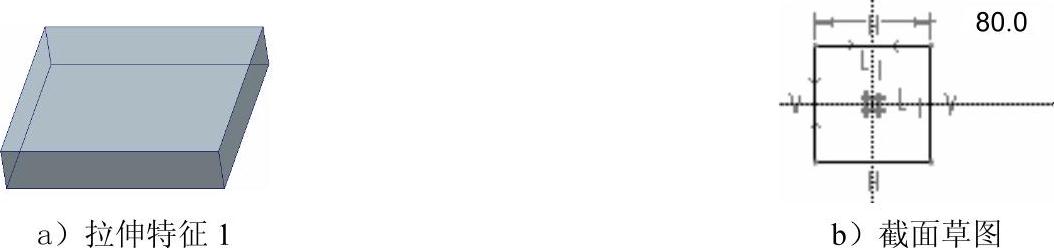
图18.7.30 拉伸特征1
Step3.创建图18.7.31a所示的旋转特征1。在操控板中单击“旋转”按钮 。选取RIGHT基准平面为草绘平面,TOP基准平面为参考平面,方向为
。选取RIGHT基准平面为草绘平面,TOP基准平面为参考平面,方向为 ;单击
;单击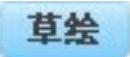 按钮,绘制图18.7.31b所示的截面草图(包括中心线);在操控板中选择旋转类型为
按钮,绘制图18.7.31b所示的截面草图(包括中心线);在操控板中选择旋转类型为 ,在角度文本框中输入角度值360.0。
,在角度文本框中输入角度值360.0。

图18.7.31 旋转特征1
Step4.创建倒圆角特征1。选取图18.7.32所示的加粗边链为倒圆角的边线,圆角半径值为2.0。(www.xing528.com)
Step5.创建倒圆角特征2。选取图18.7.33所示的加粗边链为倒圆角的边线,圆角半径值为2.0。
Step6.保存零件模型文件。
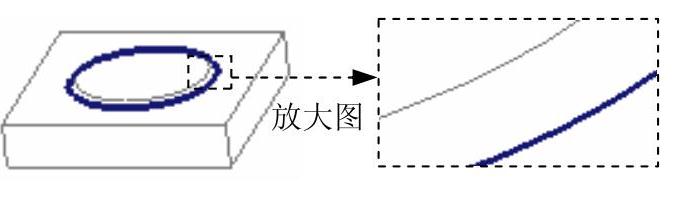
图18.7.32 选取倒圆角的边线
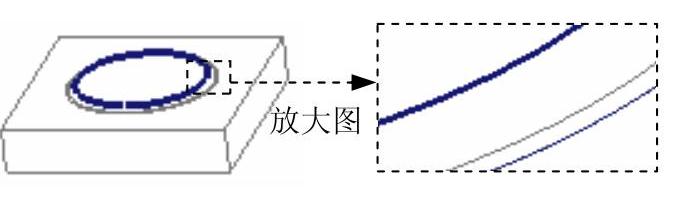
图18.7.33 选取倒圆角的边线
免责声明:以上内容源自网络,版权归原作者所有,如有侵犯您的原创版权请告知,我们将尽快删除相关内容。




